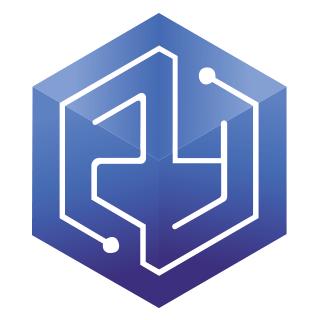在现代的演示文稿中,优秀的视觉效果和动听的背景音乐往往能够大幅提升讲述者的表达效果和观众的体验。尤其是在进行培训、讲座或展示时,背景音乐不仅能调动现场气氛,还能让听众更容易接受信息。本文将详细解析如何在PPT中设置背景音乐并实现循环播放的技巧。
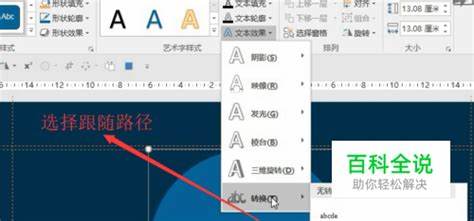
一、选择合适的背景音乐
首先选取一段合适的背景音乐是关键。背景音乐应与演示的主题和情感相匹配,选择轻松愉快的曲调,适合用于教学和展示;而正式场合则应选择优雅的交响乐或沉稳的轻音乐。在中国国内使用音乐时,还需注意音乐版权问题,尽量选择免费的音乐资源或获得授权的音乐,以避免侵权。
二、准备音乐文件
在设置背景音乐之前,需要准备好音频文件。常见的音频格式有MP3、WAV等,确保文件能够被PPT兼容。将音频文件保存到一个易于找到的目录下,以便后续操作。
三、在PPT中插入背景音乐
1. 打开你的PPT,进入要添加背景音乐的幻灯片。
2. 在顶部工具栏中点击“插入”选项,选择“音频”下的“从文件”,找到你的音频文件并插入。
3. 插入后,PPT会在当前幻灯片中显示一个音频图标,可以通过拖动图标来调整其在幻灯片中的位置,或将其移至幻灯片的某个角落,确保不遮挡主要内容。
四、设置音乐的播放选项
为了实现背景音乐的循环播放,需要对音频的播放选项进行设置:
1. 点击音频图标后,顶部工具栏会出现“音频工具”选项,进入“播放”选项卡。
2. 在播放选项中,勾选“在幻灯片放映期间播放”这一选项,这样在播放幻灯片时音乐能自动播放。
3. 接着勾选“循环播放,直到停止”,这个选项确保了音乐会持续循环播放,直到你手动结束播放。
五、调节音乐的播放时长
如果你的演示文稿包含多个幻灯片,建议在“播放”选项卡中还可以调节音频的开始和结束时间,确保背景音乐不会在不合时宜的时刻停止。例如如果需要在第五张幻灯片结束时停止音乐,可以设置在第五张幻灯片播放完毕后停止。
六、测试效果
最后完成以上操作后,务必进行测试播放。在“幻灯片放映”模式下检查音乐的实际效果,确认音乐是否根据设置进行循环播放。根据测试效果,可以适当调整音量及播放设置,确保不会因音乐过大声而干扰到演示内容的表达。
七、注意事项
1. 音量控制:在实际演示中,背景音乐的音量应保持在一个适当的水平,确保不会影响到讲解的清晰度。
2. 幻灯片切换的节奏:背景音乐的选择和幻灯片的切换节奏应保持一致,这样能够使观众更容易沉浸在演示中。
3. 版权问题:确保在PPT中使用的音乐已经获得相关的版权许可或使用免费的无版权音乐,以避免法律风险。
通过以上步骤,相信你已经掌握了如何在PPT中设置背景音乐并实现循环播放的技巧。这不仅能提升PPT的专业感,也能够使观众更好地投入到你的演讲中。希望本文能对你有所帮助,让你的演示更具吸引力!